Kā pārvietoties Word 2007 tabulā
Uzziniet, kā efektīvi pārvietoties Word 2007 tabulā, izmantojot īsinājumtaustiņus un peles darbības, lai optimizētu savu darba plūsmu.

Atveriet gan darbgrāmatu, kurā ir pārvietojamās vai kopējamās lapas, gan darbgrāmatu, uz kuru lapas tiks pārvietotas vai kopētas.
Lai kopētu vai pārvietotu lapas starp tām, ir jābūt atvērtām gan avota, gan mērķa darbgrāmatām.
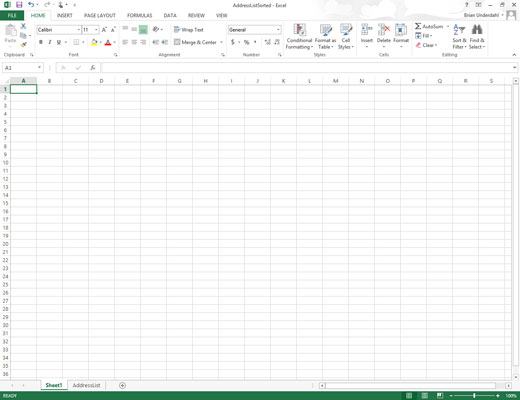
Noklikšķiniet uz darbgrāmatas loga ar lapām, kas jāpārvieto vai jākopē.
To darot, tiek aktivizēta avota darbgrāmata, lai jūs varētu atlasīt lapu vai lapas, kuras vēlaties pārvietot vai kopēt.
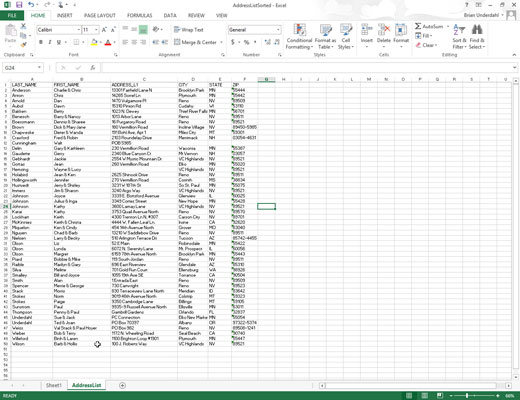
Atlasiet pārvietojamās vai kopējamās darblapas vai darblapu cilni.
Lai atlasītu vairākas darblapas, turiet nospiestu taustiņu Ctrl, noklikšķinot uz atsevišķām lapu cilnēm.
Atlasiet pārvietojamās vai kopējamās darblapas vai darblapu cilni.
Lai atlasītu vairākas darblapas, turiet nospiestu taustiņu Ctrl, noklikšķinot uz atsevišķām lapu cilnēm.
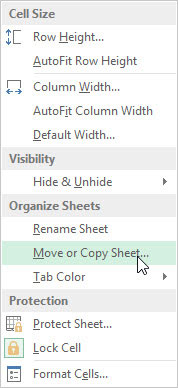
Noklikšķiniet uz pogas Formatēt cilnē Sākums un pēc tam nolaižamajā izvēlnē izvēlieties Pārvietot vai Kopēt lapu vai nospiediet taustiņu kombināciju Alt+HOM.
To darot, tiek atvērts dialoglodziņš Pārvietot vai Kopēt.
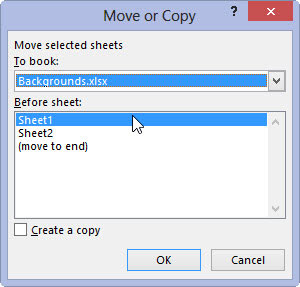
Nolaižamajā izvēlnē Rezervēt izvēlieties tās darbgrāmatas faila nosaukumu, kurā atlasītās lapas jāpārvieto vai jākopē.
Ja vēlaties pārvietot vai kopēt atlasītās darblapas jaunā darbgrāmatas failā, šīs nolaižamās izvēlnes pašā augšdaļā izvēlieties vienumu (Jauna grāmata).
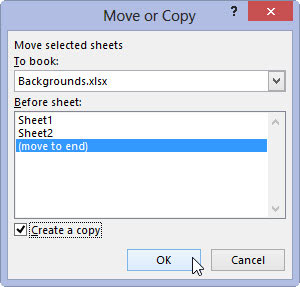
Saraksta lodziņā Pirms lapas noklikšķiniet uz tās lapas nosaukuma, kurai vajadzētu uzreiz sekot lapai(-ēm), kuru(-as) gatavojaties pārvietot vai kopēt šajā darbgrāmatā.
Ja vēlaties pārvietot vai kopēt atlasīto(-s) lapu(-as) galamērķa darbgrāmatas pašās beigās, šī sarakstlodziņa apakšā noklikšķiniet uz (Pārvietot uz beigām).
Saraksta lodziņā Pirms lapas noklikšķiniet uz tās lapas nosaukuma, kurai vajadzētu uzreiz sekot lapai(-ēm), kuru(-as) gatavojaties pārvietot vai kopēt šajā darbgrāmatā.
Ja vēlaties pārvietot vai kopēt atlasīto(-s) lapu(-as) galamērķa darbgrāmatas pašās beigās, šī sarakstlodziņa apakšā noklikšķiniet uz (Pārvietot uz beigām).
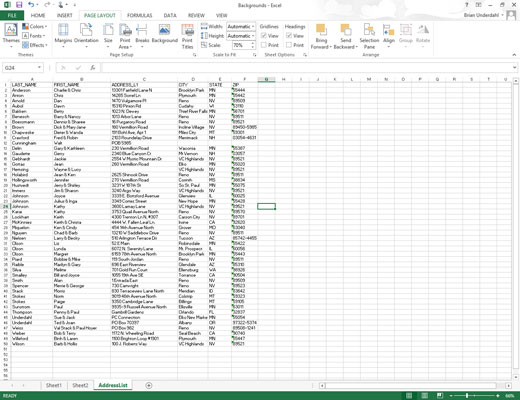
Ja vēlaties kopēt atlasītās lapas, nevis tās pārvietot, atzīmējiet izvēles rūtiņu Izveidot kopiju.
Ja neatzīmējat šo izvēles rūtiņu, programma Excel automātiski pārvieto atlasīto(-as) lapu(-as) no vienas darbgrāmatas uz otru, nevis kopē.
Noklikšķiniet uz Labi, lai aizvērtu dialoglodziņu Pārvietot vai Kopēt un pabeigtu pārvietošanas vai kopēšanas darbību.
Uzziniet, kā efektīvi pārvietoties Word 2007 tabulā, izmantojot īsinājumtaustiņus un peles darbības, lai optimizētu savu darba plūsmu.
Šajā sarakstā ir iekļautas desmit populārākās Excel funkcijas, kas attiecas uz plašu vajadzību klāstu. Uzziniet, kā izmantot <strong>Excel funkcijas</strong> efektīvāk!
Uzziniet, kā pievienot papildu analīzes slāņus jūsu Excel diagrammām, lai uzlabotu vizualizāciju un sniegtu precīzākus datus. Šis raksts apraksta visas nepieciešamās darbības.
Uzziniet, kā iestatīt <strong>rindkopas atkāpi</strong> programmā Word 2013, lai uzlabotu dokumenta noformējumu un lasāmību.
Uzziniet, kā pareizi ievietot slejas programmā Word 2010, lai uzlabotu jūsu dokumentu formātu un struktūru.
Apsveriet iespēju aizsargāt Excel 2007 darblapu, lai izvairītos no neplānotām izmaiņām. Uzziniet, kā aizsargāt un atbloķēt šūnas, lai nodrošinātu datu integritāti.
Programmas Excel 2013 PMT funkcija aprēķina periodisko mūža rentes maksājumu. Šī funkcija ir būtiska hipotekāro kredītu maksājumu plānošanai.
Mācieties, kā veikt t-testus Excel programmā, izmantojot datus un aprakstot trīs t-testu veidus, kas noderēs jūsu datu analīzes procesā.
Uzziniet, kā filtrēt datu sarakstu programmā Excel 2016, lai ērti paslēptu nevēlamus ierakstus un strādātu tikai ar nepieciešamajiem datiem.
Uzziniet, kā vienkārši pievienot datu etiķetes diagrammai programmā Excel 2007. Palīdziet noteikt vērtības, kas tiek rādītas katrā datu punktā, izmantojot dažādas izvietošanas un formatēšanas iespējas.







